Trzy z najlepszych dyktafonów WMA dla talentów głosowych i twórców treści głosowych
Czy jesteś osobą, która tworzy samouczki wideo, podcasty i treści głosowe online? Chcesz rozpocząć karierę podcastingową? Talent głosu? Zacznij od narzędzia, za pomocą którego możesz nagrywać swój głos w dobrej jakości. Chociaż MP3 jest dobrym plikiem wyjściowym, dobrze jest również używać plików WMA. Jest to kontener audio obsługiwany przez większość głównych odtwarzaczy multimedialnych. Format zawiera bezstratny kodek, który jest często używany w odtwarzaczach multimedialnych Windows. Dlatego większość edytorów treści głosowych używa tego formatu podczas kodowania. Z tego powodu potrzebujesz rejestratora, który może dostarczyć tego rodzaju format pliku lub podobny. Biorąc to pod uwagę, wymieniliśmy niektóre z łatwych Rejestratory WMA którego możesz użyć.

Część 1. Top 3 rejestratory WMA dla Windows i Mac
FVC Free Audio Recorder
Pierwszym cyfrowym dyktafonem WMA jest FVC Free Audio Recorder. To narzędzie jest powszechnie używane przez blogerów i podcasterów, gdy muszą nagrywać muzykę w tle, aby uniknąć problemów z prawami autorskimi i nagrywać swoje głosy bez szumów w tle. Dzięki temu, że narzędzie jest bezpłatne i dostępne online, znacznie łatwiej jest im tworzyć treści. Korzystają z tego nie tylko twórcy treści, ale także edukatorzy, którzy muszą nagrywać notatki głosowe. To, co sprawia, że inni użytkownicy przyciągają ten darmowy rejestrator, to fakt, że jest on nieograniczony w użyciu. Nie musisz się martwić o ograniczenie czasu i czasu, w którym z niego korzystasz. Bez ograniczeń i ograniczeń. Najlepsze jest to, że nie musisz pobierać go na swój komputer. Nie martw się o złośliwe oprogramowanie, które może zainfekować Twój komputer. Pomimo tych wszystkich funkcji wymienionych w bezpłatnej aplikacji, to narzędzie ma jeszcze więcej, zapoznaj się z poniższymi zaletami i bądź poinformowany.
Co czyni to dobrym?
● Szybkość transmisji jest regulowana, co oznacza, że możesz zmienić jakość wyjścia audio na swoją korzyść.
● Nie wymaga rejestracji i płatności.
● Może jednocześnie nagrywać dźwięk i mikrofon.
● Możesz uzyskać do niego dostęp w każdej chwili za pomocą dowolnej przeglądarki.
● Rejestruje dźwięki systemowe, co oznacza brak szumów i szumów tła.
Tymczasem, jeśli chcesz wypróbować wiarygodność narzędzia, możesz zapoznać się z krokami opisanymi poniżej.
Krok 1. Najpierw odwiedź oficjalną stronę narzędzia, klikając hiperłącze w tym opisie.

Krok 2. Uruchom aplikację, klikając Rozpocznij nagrywanie przycisk.

Krok 3. Teraz włącz Dźwięk systemowy aby nagrać dźwięk. Jeśli wolisz włączyć mikrofon, masz taką możliwość.

Krok 4. Aby zatrzymać nagrywanie, kliknij niebieski Zatrzymać przycisk. Plik zostanie zapisany na twoim komputerze.

Pomimo wszystkich dobrych rzeczy, które otrzymasz dzięki bezpłatnej aplikacji, nie możemy zaprzeczyć, że istnieją pewne wady. Tu właśnie wkraczają narzędzia premium.
Rejestrator ekranu FVC
Darmowy rejestrator ekranu został opracowany, aby przełamać ograniczenia bezpłatnych aplikacji. W ten sposób możesz zmaksymalizować wszystkie możliwości dzięki rejestratorowi ekranu FVC. To narzędzie może zrobić więcej niż tylko nagrywanie ekranu, możesz także nagrywać dźwięk osobno. Dlatego jest to również dobre dla tych, którzy są profesjonalnymi vlogerami i podcasterami. Wszystkie funkcje wymienione w rejestratorze FVC Free Audio są również obecne w narzędziu, ale jego ulepszona wersja. Nawet zakres bitrate jest wyższy. Im wyższy zakres, tym lepszą jakość dźwięku uzyskasz. Z drugiej strony dowiedz się o tym więcej, czytając poniższą listę.
Co czyni to dobrym?
● Regulacja szybkości transmisji jest łatwa, a zakres jest wyższy.
● Interfejs narzędzia jest prosty i łatwy w użyciu.
● Jakość dźwięku jest wyjątkowo dobra.
● Może nagrywać ekran i dźwięk w tym samym czasie i osobno.
Aby pokazać, jak wygodne jest to narzędzie, zapoznaj się z instrukcją krok po kroku.
Krok 1. Pobierz i zainstaluj aplikację, korzystając z poniższych przycisków pobierania.
Darmowe pobieranieW systemie Windows 7 lub nowszymBezpieczne pobieranie
Darmowe pobieranieW przypadku systemu MacOS 10.7 lub nowszegoBezpieczne pobieranie
Krok 2. Uruchom aplikację po jej zainstalowaniu. Stamtąd kliknij Rejestrator dźwięku. Stamtąd włącz Dźwięk systemu.
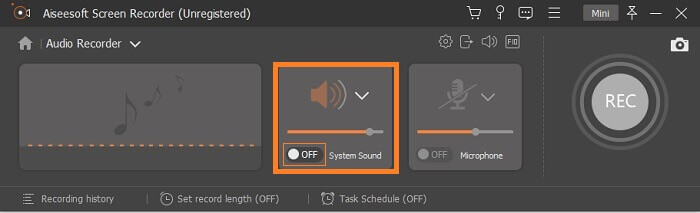
Krok 3. Rozpocznij nagrywanie, gdy będziesz gotowy. Aby rozpocząć nagrywanie, kliknij REC przycisk.
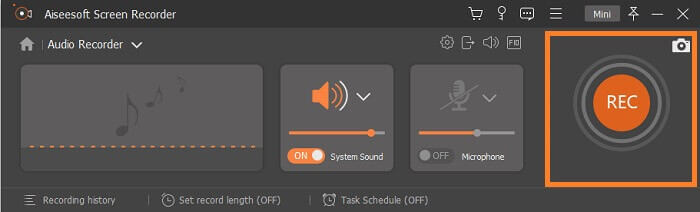
Krok 4. Po zakończeniu nagrywania kliknij przycisk stop. To jest czerwony Kwadrat w lewym dolnym rogu pływającego paska.
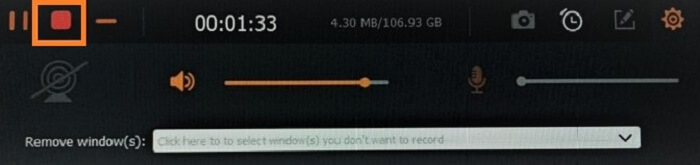
Krok 5. Stamtąd da ci opcję, jeśli chcesz Zapisać lub Nagraj ponownie.
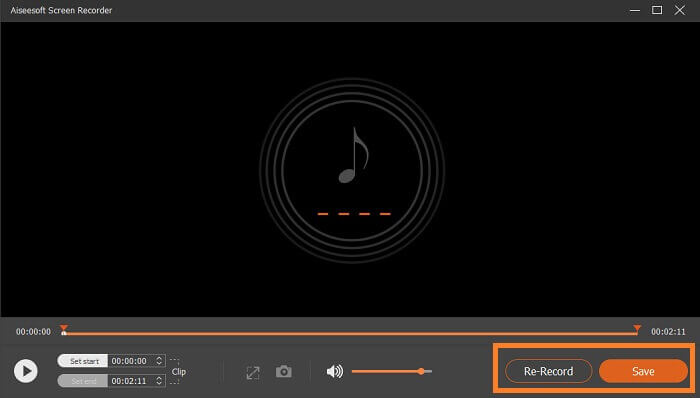
Snagit
Wreszcie my Snagit. To narzędzie jest domyślnie rejestratorem ekranu i zostało dodane do listy, ponieważ narzędzie ma również nagrywanie dźwięku. Chociaż nie można nagrywać osobno, nadal można nagrywać dźwięk. Co możesz zyskać dzięki temu narzędziu? Na liście jest ich tak wiele, ale niektóre z nich podkreślimy. Oprócz funkcji audio możesz także nagrywać kamerę internetową, przycinać klipy wideo i przekształcać nagranie w animowane pliki GIF. Jedną z najlepszych funkcji, o których znane jest to narzędzie, jest funkcja Smart Move, która umożliwia poruszanie obiektów podczas przechwytywania. Jeśli mam tu wymienić wszystkie funkcje, to nie wystarczy. Możesz sprawdzić poniższą listę, jeśli chcesz zobaczyć ich uproszczoną listę.
Co czyni to dobrym?
● Obsługuje Adnotacje, które mogą przekształcić proste nagranie w animację lub interaktywne.
● Snagit może nagrywać ekrany iOS.
● Przekształć zrzut ekranu w uproszczoną grafikę.
● Projektuj swoje obrazy za pomocą pieczątek.
Część 2. Tabela porównawcza
| Punkt porównania | FVC Free Audio Recorder | Rejestrator ekranu FVC | Snagit |
| Platforma | Internetowy | Aplikacja komputerowa | Aplikacja komputerowa |
| Cena £ | Wolny | Płatny | Płatny |
| Szybkość transmisji | Elastyczne | Elastyczne | Zastały |
| Nagrywanie z mikrofonem |  |  |  |
Część 3. Często zadawane pytania dotyczące rejestratora WMA
Jak dobry jest plik WMA?
WMA to format pliku. Jest również znany jako Windows Media Audio. Jest oparty na ASF, który utrzymuje strumień bitów audio. Może to przechowywać mniejsze pliki, ale może generować dźwięk dobrej jakości. Dużo lepiej niż MP3.
Jakich rejestratorów mogę używać, które obsługują formaty WMA?
Możesz sprawdzić na powyższej liście. Ale jeśli potrzebujesz więcej, możesz sprawdzić Audacity dla komputerów PC, Aethinker Free Audio Recorder dla aplikacji internetowych, iTalk dla iPhone'a i Rev Voice Recorder dla Androida.
Co jest lepsze: WMA czy MP3?
Różnica między WMA i Mp3, jeśli chodzi o dźwięk, WMA jest lepsze niż MP3. W przypadku większości formatów plików obsługujących dźwięk wysokiej jakości WMA przechowuje mniej danych niż MP3. Jedyną zaletą MP3 jest to, że można go odtwarzać na większości odtwarzaczy multimedialnych w porównaniu z WMA. Chcesz dokonać konwersji z WMA do MP3, czytaj dalej Jak przekonwertować WMA na MP3 mieć czek.
Wniosek
Wszystkie narzędzia wymienione w tym artykule są pomocne i mogą spełnić wszystkie Twoje potrzeby związane z nagrywaniem. Każde narzędzie jest wyjątkowe i ma swoje wady i zalety. Jeśli jesteś ciasno dopasowany, cokolwiek jest dla Ciebie odpowiednie, rozważ swoje potrzeby. Jeśli nie chcesz płacić, skorzystaj z rejestratora FVC Free Audio. Tymczasem, jeśli chcesz uzyskać więcej niż nagrywanie dźwięku, skorzystaj z narzędzia premium rejestratora dźwięku, którym jest FVC Screen Recorder. Jeśli chcesz być bardziej kreatywny, użyj Snagit. Niezależnie od towarów i złych pomocna jest lista narzędzi.



 Video Converter Ultimate
Video Converter Ultimate Nagrywarka ekranu
Nagrywarka ekranu



